هر زمان که نسخه جدیدی از اوبونتو منتشر می شود، ارتقا سریعاً از نسخه قبلی در دسترس است. به طور کلی، شما فقط می توانید از یک نسخه اوبونتو به نسخه بعدی ارتقا دهید. نمیتوانید دو نسخه اوبونتو را در یک بهروزرسانی “جهش” کنید؛ ابتدا باید به نسخه میانی بهروزرسانی کنید. ارتقاء از یک نسخه Long Term Service (LTS) به نسخه LTS دیگر مجاز است، اما به تأخیر افتاده تا به نسخه جدید LTS مدتی برای تثبیت زمان بدهد.
می توانید با ابزارهای گرافیکی تعبیه شده در دسکتاپ استاندارد اوبونتو یا با دستورات ترمینال ارتقا دهید. بهطور پیشفرض، نسخههای استاندارد اوبونتو به شما پیشنهاد ارتقای نسخههای استاندارد جدید را میدهند، در حالی که نسخههای پشتیبانی طولانیمدت (LTS) اوبونتو فقط به نسخههای جدید LTS شما را ارتقا میدهند. به عنوان مثال، اگر نسخه LTS قبلی اوبونتو را نصب کرده باشید، پس از انتشار به نسخه موقت بعدی (نسخه هایی که به 0.10 ختم می شوند) به شما ارتقاء داده نمی شود.
هر زمان که اوبونتو LTS بعدی می آید، فقط به شما یک ارتقا به اوبونتو بعدی ارائه می شود. اما اگر دوست دارید می توانید این رفتار را تغییر دهید. برای پیدا کردن این گزینه، روی دکمه Show Activities در گوشه سمت چپ پایین صفحه کلیک کنید. عبارت “Update” را جستجو کنید و روی میانبر “Software & Updates” کلیک کنید. همچنین می توانید برنامه Software Updater را باز کنید و روی “Settings” کلیک کنید تا این پنجره باز شود.
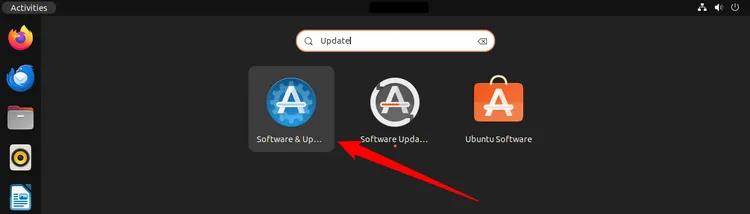
روی تب “Updates” کلیک کنید. در سمت راست “Notify me of a new Ubuntu version”، روی کادر کلیک کنید و بسته به نوع بهروزرسانی که میخواهید، “For any new version” یا “For long-term support versions” را انتخاب کنید. وقتی کارتان تمام شد روی Close کلیک کنید.
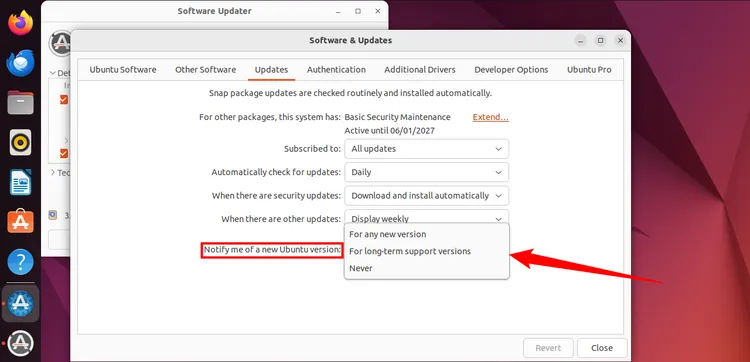
اوبونتو ممکن است به شما اطلاع دهد که نسخه جدیدی از طریق ابزار استاندارد Software Updater در دسترس است. با این حال، حتی اگر ابزار Software Updater به روز رسانی را پیدا نکرد، می توانید به صورت دستی آن را بررسی کنید. برای ارتقاء به آخرین نسخه اوبونتو، Alt+F2 را فشار داده و دستور زیر را تایپ کرده و Enter را فشار دهید:
update-manager -c
ابزار Software Updater سرورهای اوبونتو را بررسی میکند و باید به شما اطلاع دهد که نسخه جدیدی از اوبونتو در دسترس است، در صورت وجود. برای ارتقاء به نسخه جدیدتر اوبونتو، روی دکمه “Upgrade” کلیک کنید.
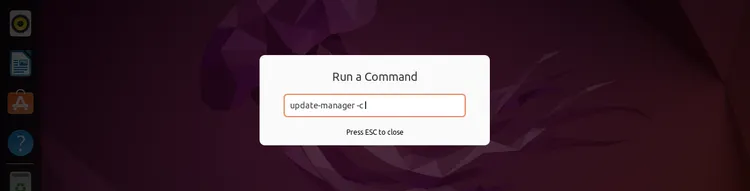
اگر پیامی مبنی بر موجود بودن نسخه جدید در ابزار Software Updater نمی بینید، Alt+F2 را فشار دهید، دستور زیر را تایپ کنید و سپس Enter را فشار دهید:
/usr/lib/ubuntu-release-upgrader/check-new-release-gtk
پیامی خواهید دید که به شما میگوید نسخه جدیدی در دسترس است. برای نصب روی “Yes, Upgrade Now” کلیک کنید.
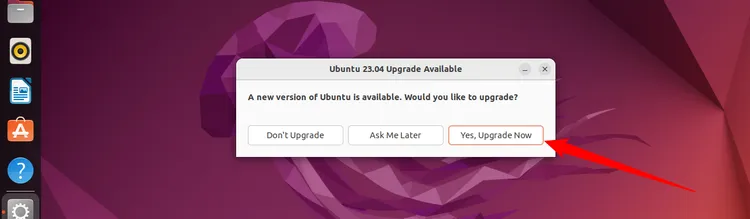
همچنین میتوانید با استفاده از یک فرمان ترمینال ارتقا دهید، که در سیستمهای سرور یا دیگر طعمهای اوبونتو با محیطهای دسکتاپ مختلف مفید است. قبل از ادامه، دستور زیر را اجرا کنید تا مطمئن شوید که بسته update-manager-core را نصب کرده اید. احتمالاً این کار را خواهید کرد، اما دستوراتی که برای ارتقاء استفاده می کنید بدون نصب این بسته کار نمی کنند. به یاد داشته باشید، اگر اوبونتو قبلاً یک بسته را نصب کرده باشد، هیچ خطری وجود ندارد، فقط به شما می گوید که قبلاً نصب شده است.
sudo apt install update-manager-core
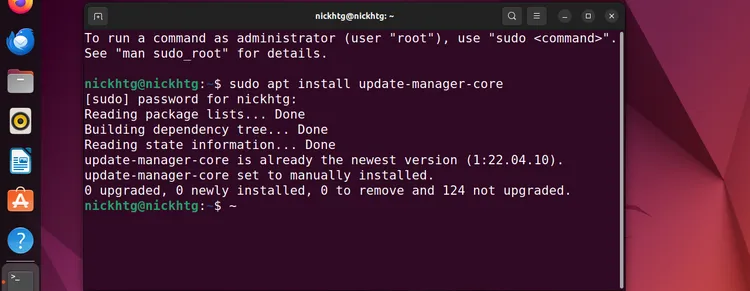
همانند ابزارهای گرافیکی بالا، نسخههای استاندارد اوبونتو معمولاً به شما پیشنهاد میکنند تا شما را به نسخه بعدی در دسترس ارتقا دهند، در حالی که نسخههای پشتیبانی طولانیمدت معمولاً فقط به شما پیشنهاد میکنند که به نسخه بعدی LTS ارتقا دهید. به عنوان مثال، اگر اوبونتو 18.04 LTS را در هنگام انتشار اوبونتو 18.10 اجرا می کنید، ارتقاء را دریافت نخواهید کرد زیرا سیستم شما به طور پیش فرض برای منتظر ماندن اوبونتو 20.04 LTS پیکربندی شده است.
برای تغییر این مورد از ترمینال، دستور زیر را اجرا کنید تا فایل /etc/update-manager/release-upgrades در ویرایشگر متن نانو با مجوزهای روت باز شود. شما می توانید از هر ویرایشگر متن دیگری که دوست دارید استفاده کنید، اما ما در مثال اینجا از نانو استفاده می کنیم.
sudo nano /etc/update-manager/release-upgrades
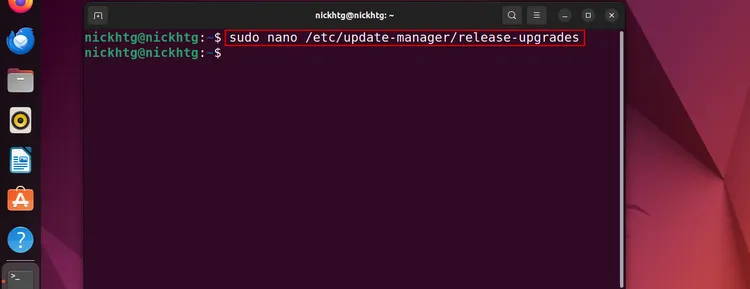
خط “Prompt=” را در فایل ویرایش کنید تا بگویید “Prompt=normal” یا “Prompt=lts” بسته به اینکه می خواهید از شما خواسته شود به نسخه های معمولی ارتقا دهید یا فقط نسخه های LTS. فایل را ذخیره کنید و ویرایشگر متن خود را ببندید.
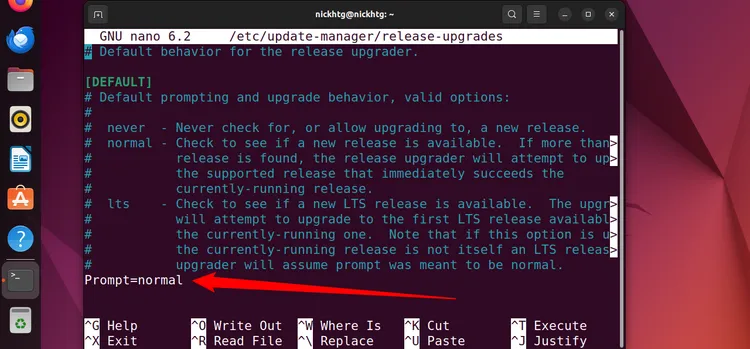
به عنوان مثال، در nano می توانید Ctrl+O و سپس Enter را فشار دهید تا فایل ذخیره شود. Ctrl+X را فشار دهید تا نانو را ببندید. برای بررسی نسخه های جدید موجود که می توانید به آن ارتقا دهید، دستور زیر را اجرا کنید:
do-release-upgrade -c
این فرمان سرورهای اوبونتو را برای هر گونه به روز رسانی موجود بررسی می کند و به شما اطلاع می دهد که به کدام نسخه از اوبونتو ارتقا می دهید. این که چه نسخههایی ارائه میکند توسط آنچه در فایل /etc/update-manager/release-upgrades سیستم خود دارید، کنترل میشود که در بخش قبل به آن پرداختیم.
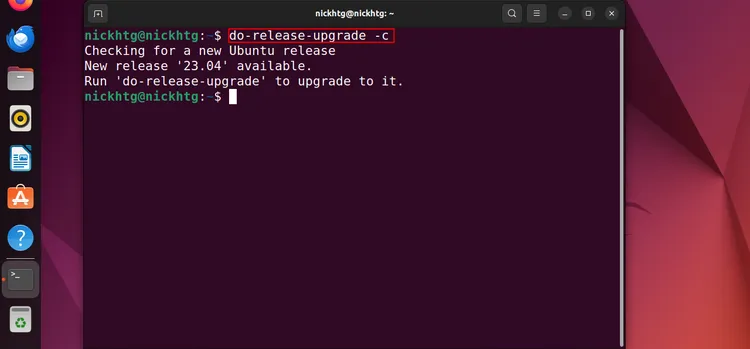
برای انجام ارتقا، دستور زیر را اجرا کنید:
sudo do-release-upgrade
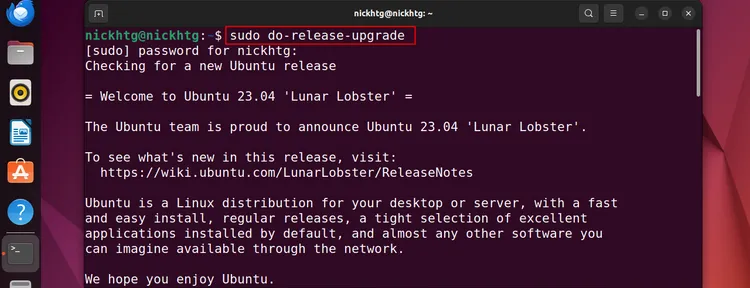
اوبونتو فرآیند ارتقا را آغاز می کند. برای تایید باید “y” را تایپ کنید و Enter را فشار دهید.
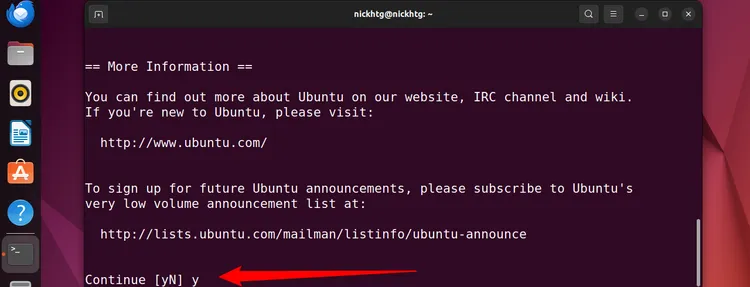
دستور ترمینال do-release-upgrade مشابه ابزار ارتقاء گرافیکی عمل می کند. شما نمی توانید از آن برای ارتقاء مستقیم از اوبونتو 21.04 LTS به اوبونتو 23.04 LTS استفاده کنید بدون اینکه ابتدا منتظر نسخه های میانی باشید. یک دستور do-release-upgrade -d وجود دارد که شما را به شاخه توسعه ناپایدار فعلی اوبونتو ارتقا می دهد. با این حال، این برای سیستم های تولید توصیه نمی شود. نسخه های توسعه یافته اوبونتو ناپایدار هستند و فقط باید برای آزمایش استفاده شوند.



